万能视频转换器是一款功能强大的全能视频格式转换软件,支持多种视频格式转换。万能视频转换器可以将RM、RMVB、AVI、WMV、MPG 、MPEG、FLV、3GP、MP4、SWF、ASF、DIVX、XVID、3GP2、FLV1、MPEG1、MPEG2、MPEG3、MPEG4、H264等视频格式转换,用于各种mp4播放机、手 机、psp游戏机、iPod、iPod、dvd、iphone机、高清电视等设备播放。这是一款用于专业视频转换和压缩的软件,其采用全新的国际一流编解 码技术,转换质量和速度都处于国内领先技术,具有转换速度快,支持批量转换,上手容易,操作简单易用等特点,是电脑常用必备视频转换工具。
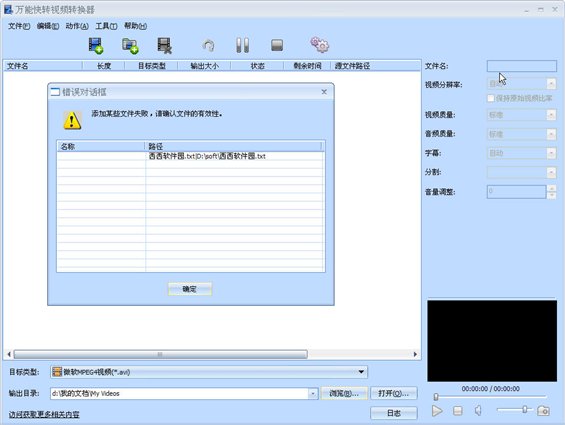
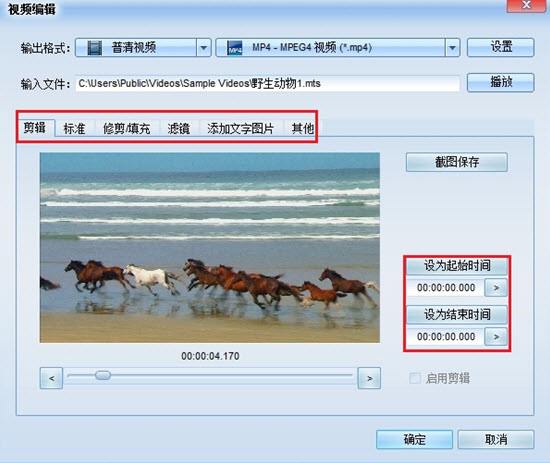
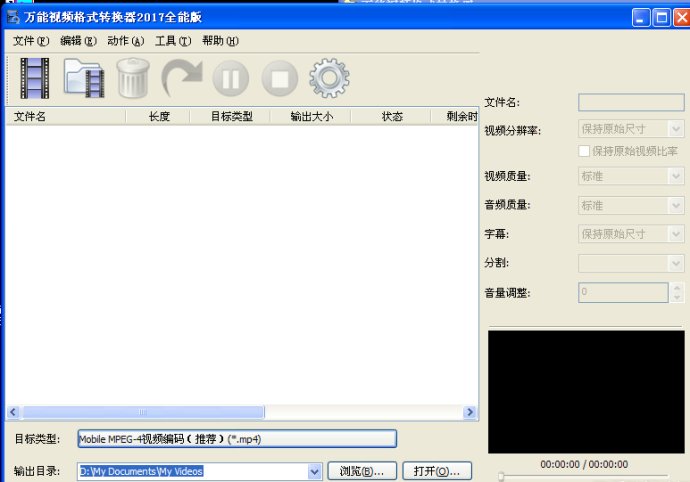
转换速度快,支持批量转换
支持视频质量调整和文件分割
操作简单易上手,完全免费
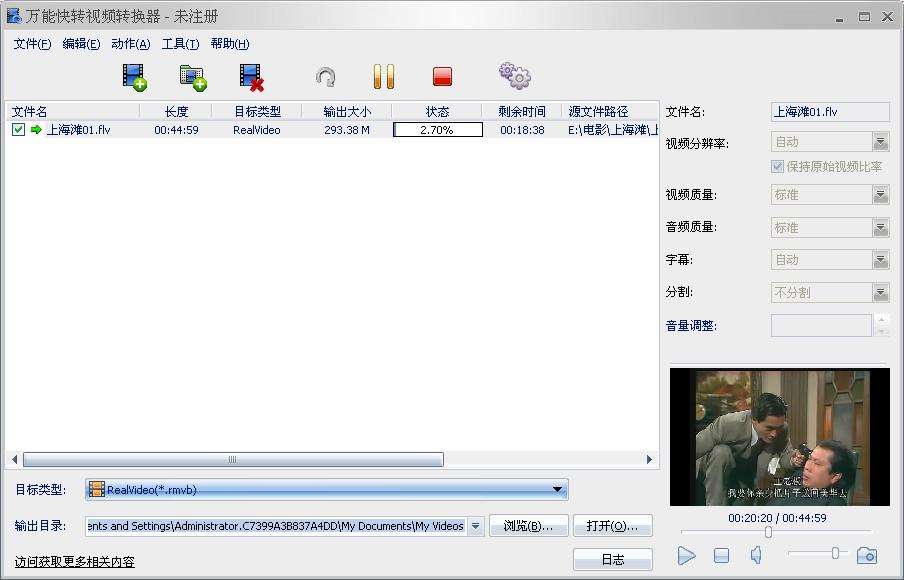
支持rm、rmvb、mpeg、avi、mp4、3gp、flv、wmv、swf、mpg、3gp2、asf、mpeg1、mpeg2、mpeg3、mpeg4、h264、flv1等视频转换为3gp格式、3gpp2格式、mp4格式、avi格式、flv格式以及其它常用视频格式。
2、iPhone视频转换器
专门针对苹果iPhone系列手机而设计,支持iphone6(plus)、iPhone5(s)、iPhone4(s),iPhone3GS等手机的视频格式转换,可以把avi、mkv、rmvb、dvd、mts等视频格式快速转换为iPhone视频文件,全面支持iPhone高清电影格式转换。
3、iPad视频转换器
〖iPad视频转换器〗是一款功能强大的AppleiPad/iPhone/iPod视频转换工具,它可以帮助您将几乎所有流行的视频格式,如:RM、RMVB、VOB、DAT、VCD、DVD、SVCD、ASF、MOV、QT、MPEG、WMV、MP4、3GP、DivX、XviD、AVI、FLV等视频文件转换为AppleiPad/iPhone/iPod上所支持的视频格式。

视频格式转换器视频大小参数:128*96、160*120、176*120、176*144、192*144、208*176、220*176、224*176、240*180、320*220、320*240 、352*240、352*288、400*240、480*272、480*360、640*360、640*480、720*480、720*576、848*480、1280*720
视频格式转换器视频帧率参数:5.0fps、6.0fps、8.0fps、10.0fps、12.0fps、14.985fps、15.0fps、20.0fps、23.976fps、25.0fps、 29.976fps、30.0fps
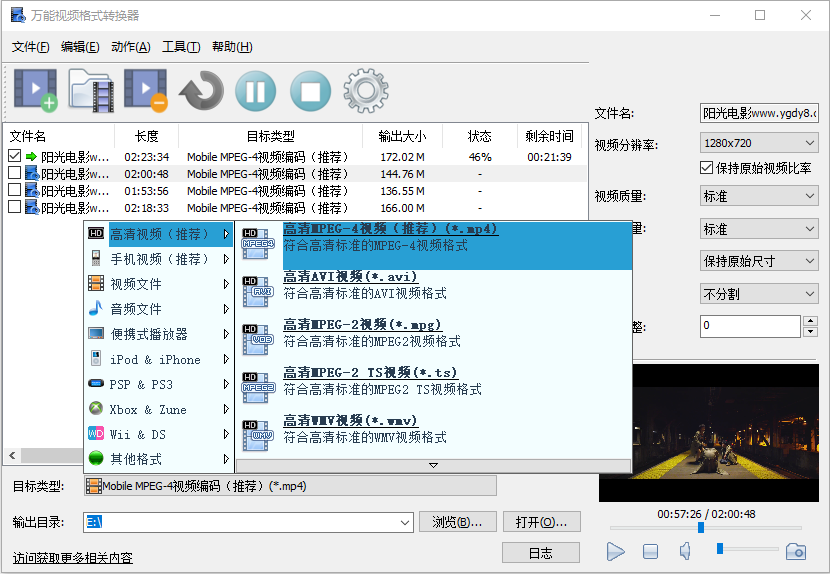
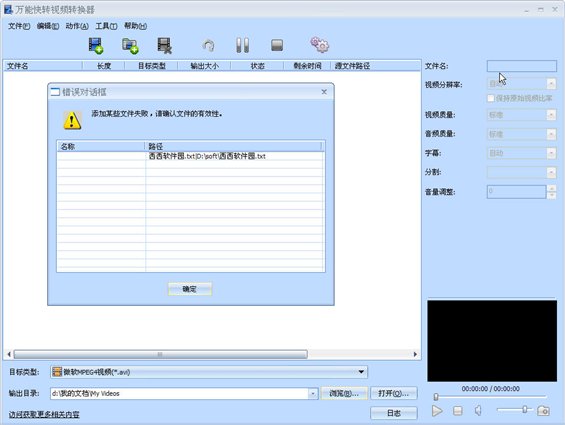
【基本介绍】
万能视频格式转换器官方版是一款专业级视频转换及压缩工具软件。万能视频格式转换器官方版采用国际上最新的编解码技术,转换速度快,转换质量高,支持格式广泛,是国内首屈一指的视频转换软件,赢得了众多用户的一致好评。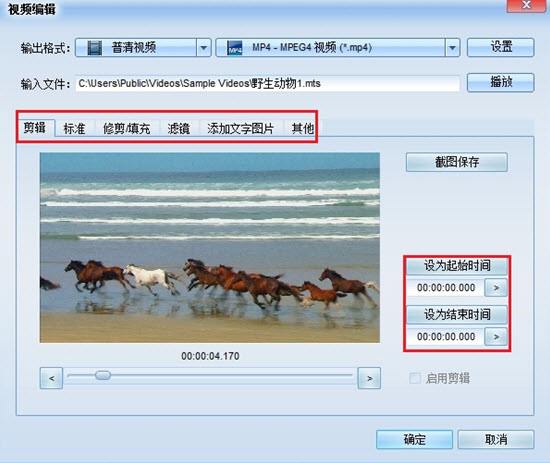
【官方介绍】
万能视频格式转换器是一款非常实用的视频格式转换软件,它支持几乎所有的视频格式,可以帮助用户对视频格式进行快速转换。万能视频格式转换器还支持对视频质量进行调整,并且具有视频分割和批量转换功能,是大家转换视频文件的绝佳选择。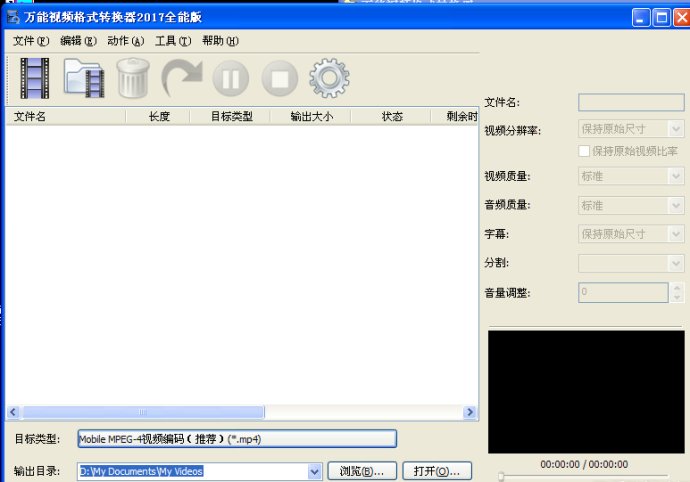
【特色介绍】
支持多种视频格式转换转换速度快,支持批量转换
支持视频质量调整和文件分割
操作简单易上手,完全免费
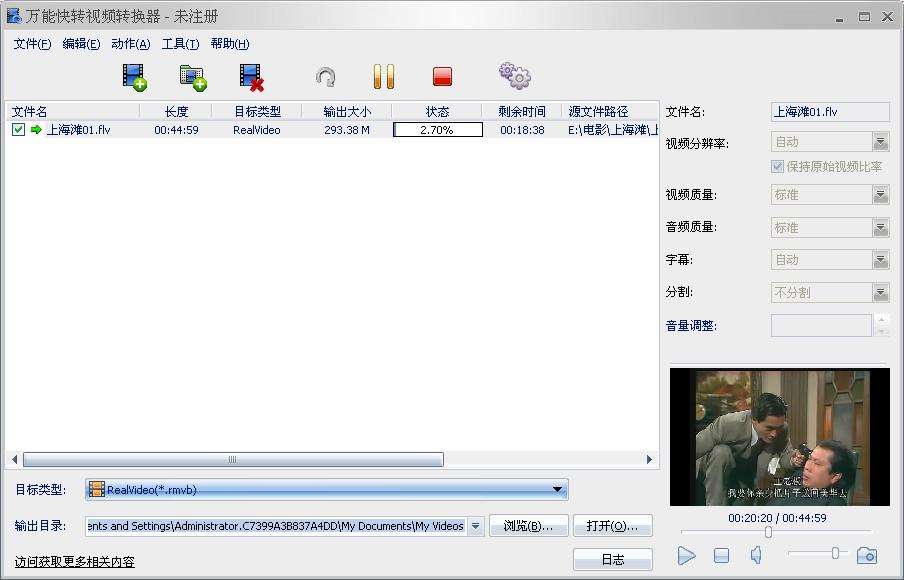
【万能视频转换器功能介绍】
1、万能视频格式转换支持rm、rmvb、mpeg、avi、mp4、3gp、flv、wmv、swf、mpg、3gp2、asf、mpeg1、mpeg2、mpeg3、mpeg4、h264、flv1等视频转换为3gp格式、3gpp2格式、mp4格式、avi格式、flv格式以及其它常用视频格式。
2、iPhone视频转换器
专门针对苹果iPhone系列手机而设计,支持iphone6(plus)、iPhone5(s)、iPhone4(s),iPhone3GS等手机的视频格式转换,可以把avi、mkv、rmvb、dvd、mts等视频格式快速转换为iPhone视频文件,全面支持iPhone高清电影格式转换。
3、iPad视频转换器
〖iPad视频转换器〗是一款功能强大的AppleiPad/iPhone/iPod视频转换工具,它可以帮助您将几乎所有流行的视频格式,如:RM、RMVB、VOB、DAT、VCD、DVD、SVCD、ASF、MOV、QT、MPEG、WMV、MP4、3GP、DivX、XviD、AVI、FLV等视频文件转换为AppleiPad/iPhone/iPod上所支持的视频格式。

【万能视频转换器参数设置】
视频格式转换器画面质量参数:80kbps、120kbps、160kbps、192kbps、256kbps、320kbps、512kbps、768kbps、1.0Mbps、1.5Mbps、2.0Mbps 、2.5Mbps、3.0Mbps、4.0Mbps视频格式转换器视频大小参数:128*96、160*120、176*120、176*144、192*144、208*176、220*176、224*176、240*180、320*220、320*240 、352*240、352*288、400*240、480*272、480*360、640*360、640*480、720*480、720*576、848*480、1280*720
视频格式转换器视频帧率参数:5.0fps、6.0fps、8.0fps、10.0fps、12.0fps、14.985fps、15.0fps、20.0fps、23.976fps、25.0fps、 29.976fps、30.0fps
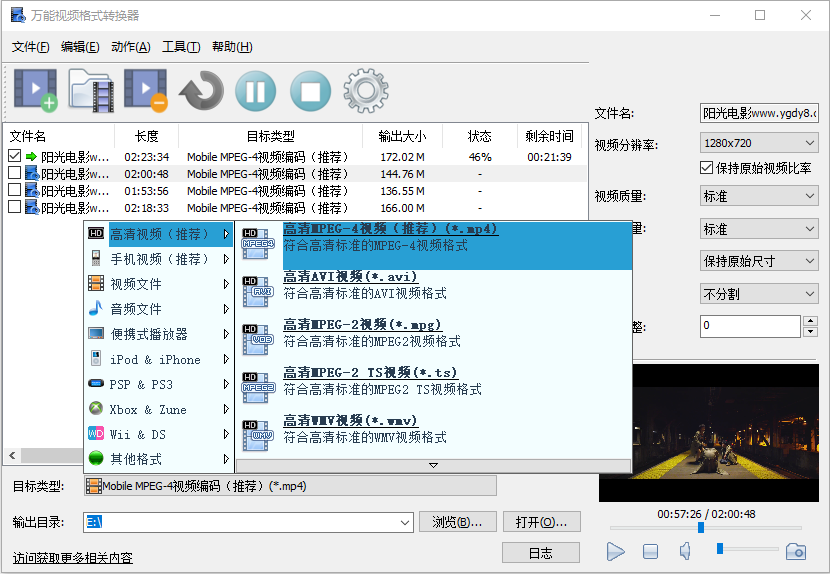
【万能视频转换器安装步骤】
1、双击软件应用程序,打开软件安装向导,单击【下一步】
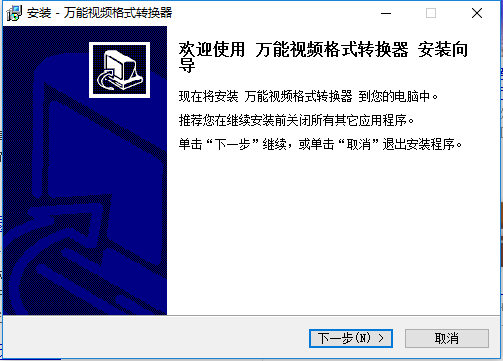
2、单击【浏览】选择软件安装位置,默认安装在C盘,确定后单击【下一步】

3、单击【浏览】选择软件在开始菜单文件夹放置位置,确定后单击【下一步】
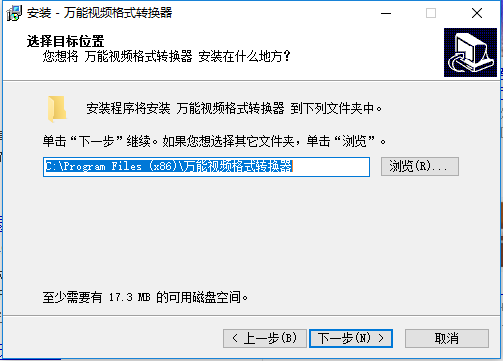
4、勾选快捷方式种类,确定后单击【下一步】
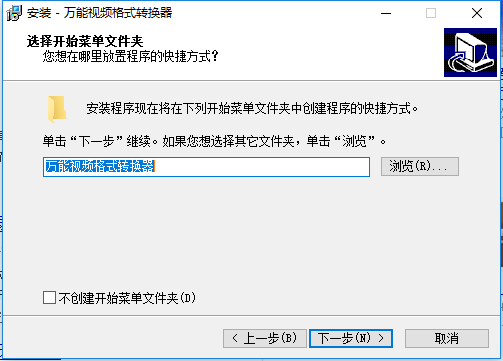
5、确定安装设置,确定后单击【安装】
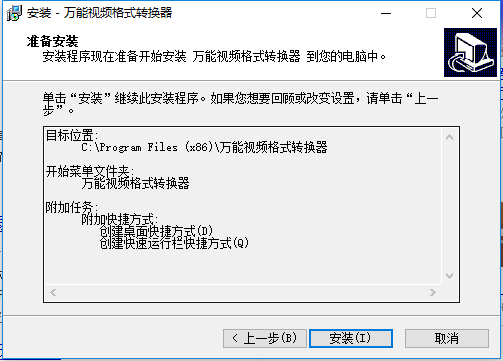
6、安装完成
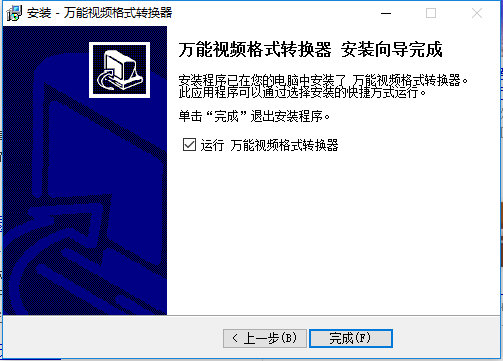
1、万能视频格式转换器转换qlv格式视频与其他视频文件的方法是一样的。首先我们打开安装好的万能视频格式转换器,点击左上角如图所示的按钮。
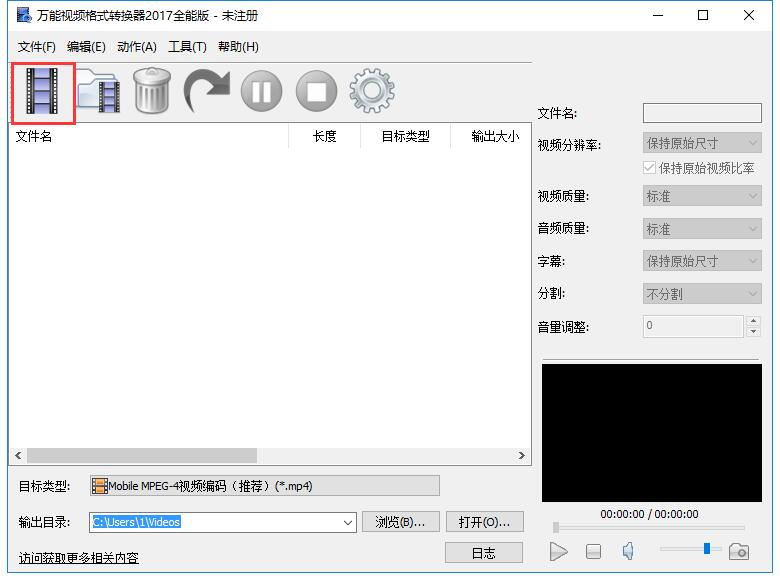
2、之后会打开一个添加文件的窗口,我们找到需要转换的视频文件,使用鼠标左键单击选中该文件,然后点击窗口右下方的“打开”按钮添加进列表中。

3、之后点击打开下方“目标类型”后的选择框来选择需要转换成的文件格式。然后在“输出目录”的后方点击“浏览”按钮可以修改转换后的视频文件存储目录。
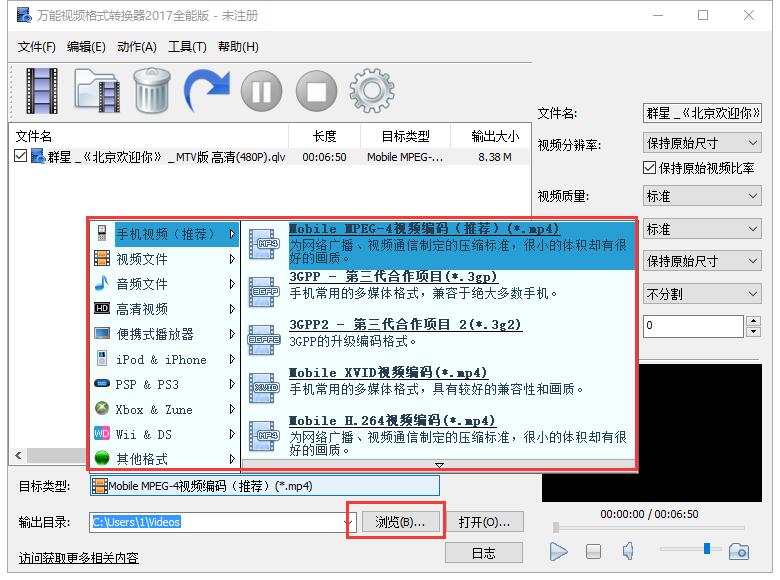
4、之后在右侧设置转换后的文件名和视频相关属性,并且在下方有一个视频预览窗口,可以浏览视频。
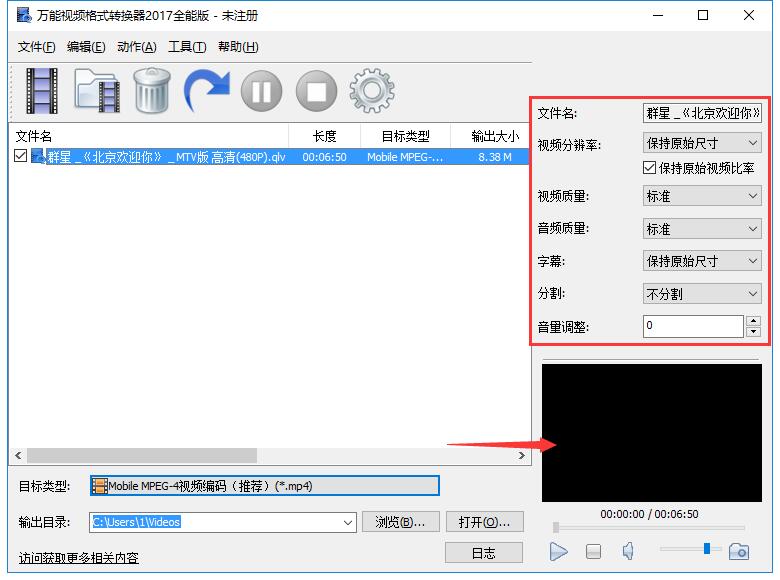
5、之后点击如图所示的按钮即可开始转换,转换的速度根据视频文件的大小而有所区别,请耐心等待。

二、万能视频格式转换器怎么使用视频快照截图?
1、打开安装好的万能视频格式转换器,首先我们点击工具栏中的齿轮按钮打开选项窗口。
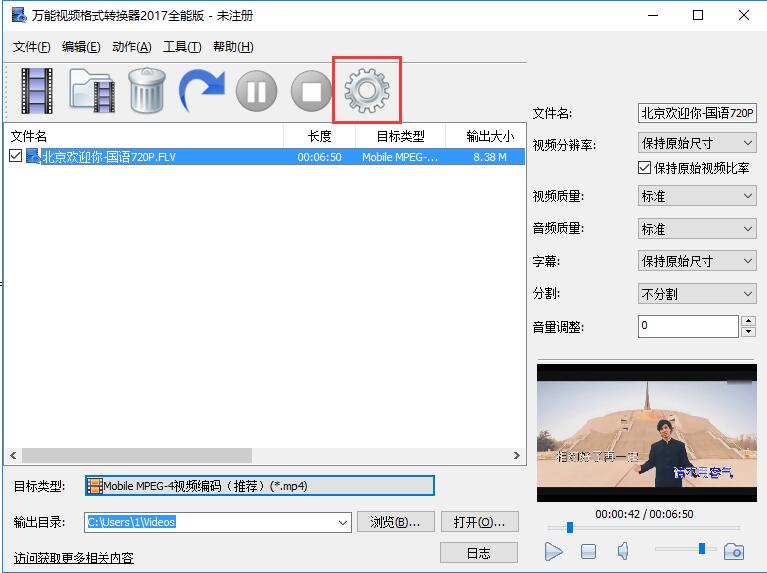
2、在选项窗口中,点击“快照目录”下方的“浏览”按钮来选择快照截图的存储目录,设置完成后点击下方的“确定”确认修改。
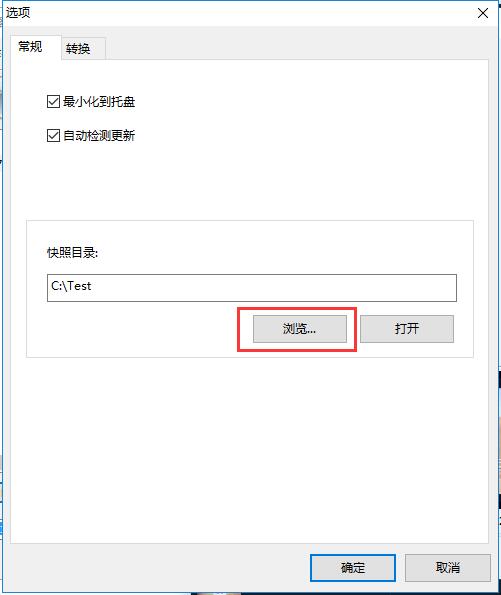
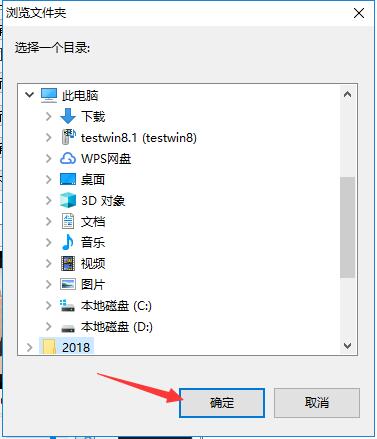
3、确认目录选择无误后,点击窗口下方的“确定”按钮即可。
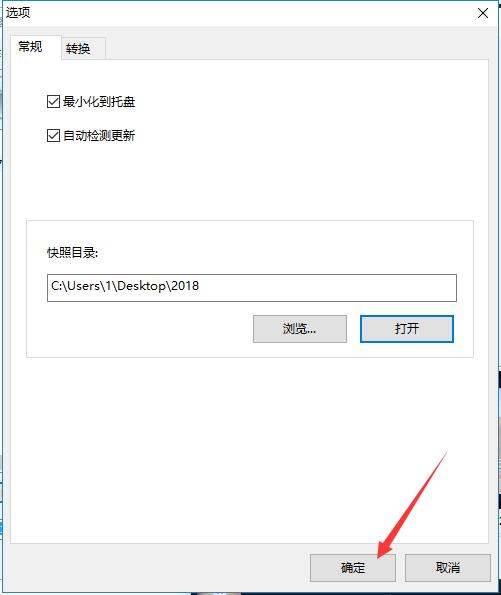
4、之后在列表中选中需要截图的视频文件,然后点击右下角视频预览窗口的播放键,在播放到想要截图的画面时点击右下角的照相机按钮即可截图。注:一定要在视频播放时使用截图功能,暂停时不可截图。
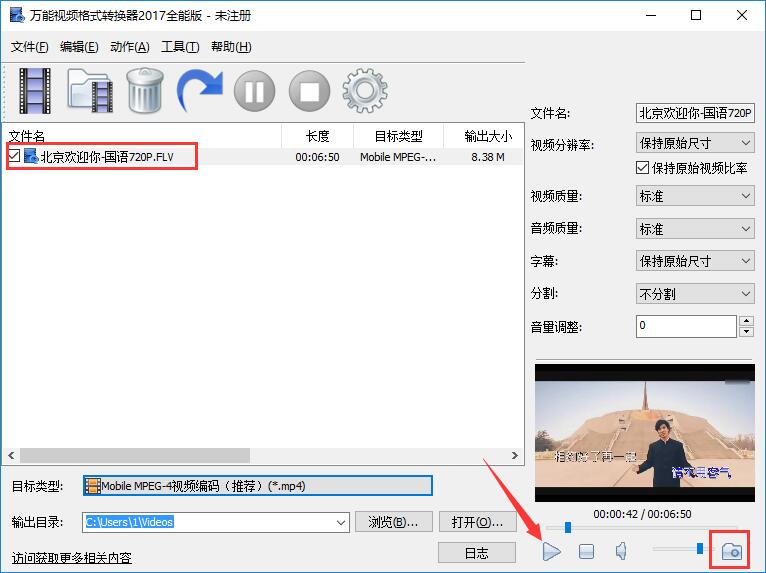
5、之后就能在刚刚设置好的视频截图存储目录中找到刚刚截取的图片了,快来试试吧。

2.修复bug
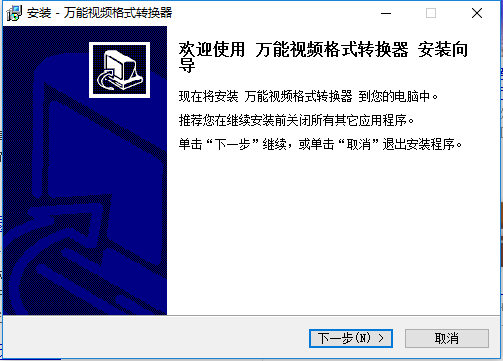
2、单击【浏览】选择软件安装位置,默认安装在C盘,确定后单击【下一步】

3、单击【浏览】选择软件在开始菜单文件夹放置位置,确定后单击【下一步】
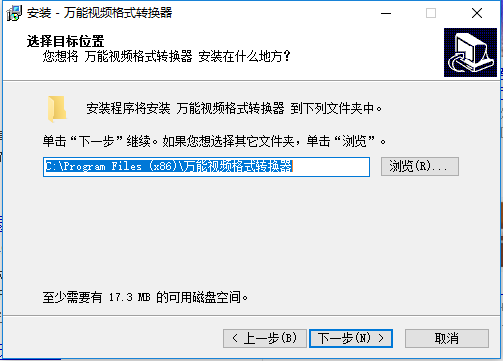
4、勾选快捷方式种类,确定后单击【下一步】
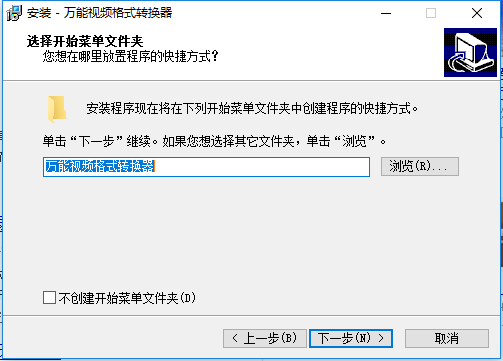
5、确定安装设置,确定后单击【安装】
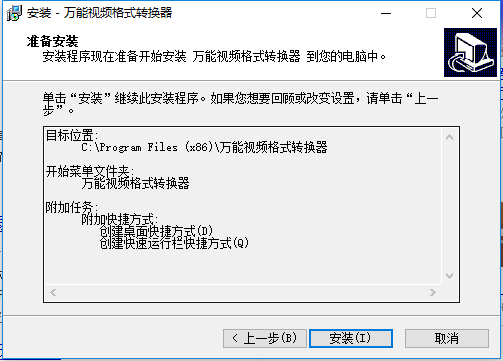
6、安装完成
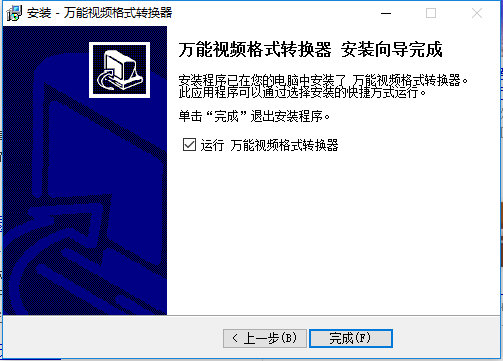
【万能视频转换器使用方法】
一、万能视频格式转换器怎么转换qlv格式视频?1、万能视频格式转换器转换qlv格式视频与其他视频文件的方法是一样的。首先我们打开安装好的万能视频格式转换器,点击左上角如图所示的按钮。
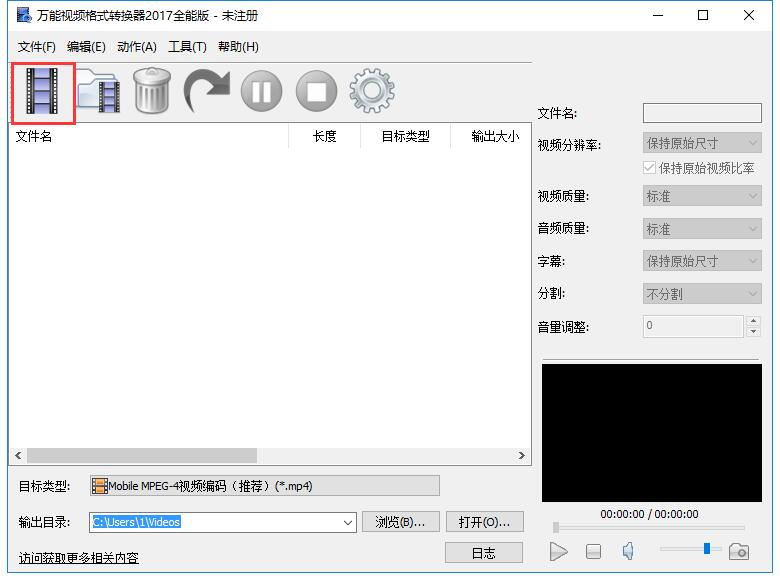
2、之后会打开一个添加文件的窗口,我们找到需要转换的视频文件,使用鼠标左键单击选中该文件,然后点击窗口右下方的“打开”按钮添加进列表中。

3、之后点击打开下方“目标类型”后的选择框来选择需要转换成的文件格式。然后在“输出目录”的后方点击“浏览”按钮可以修改转换后的视频文件存储目录。
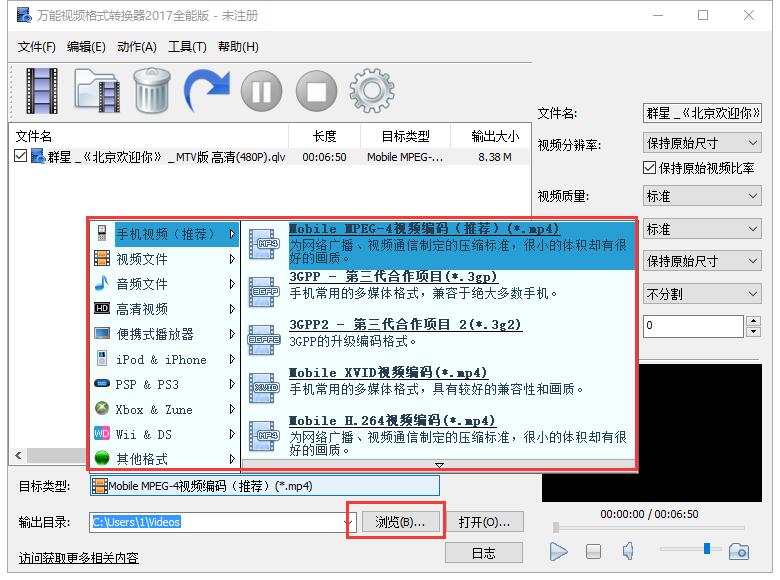
4、之后在右侧设置转换后的文件名和视频相关属性,并且在下方有一个视频预览窗口,可以浏览视频。
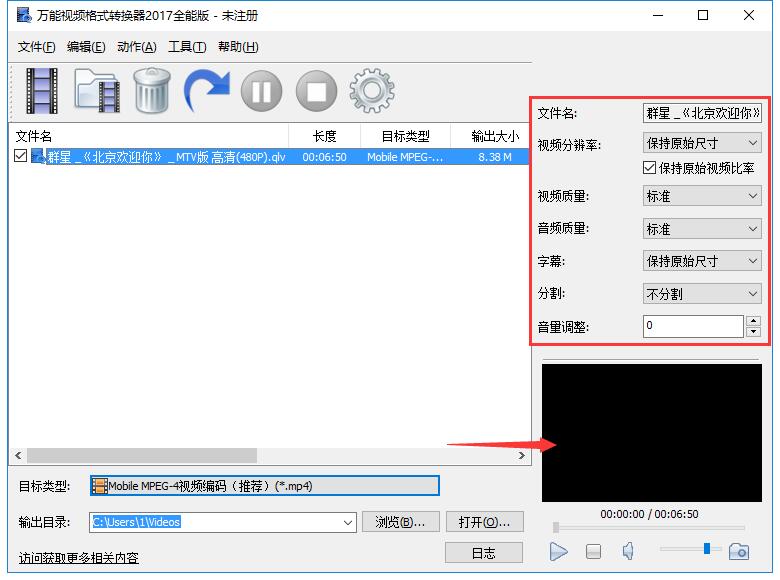
5、之后点击如图所示的按钮即可开始转换,转换的速度根据视频文件的大小而有所区别,请耐心等待。

二、万能视频格式转换器怎么使用视频快照截图?
1、打开安装好的万能视频格式转换器,首先我们点击工具栏中的齿轮按钮打开选项窗口。
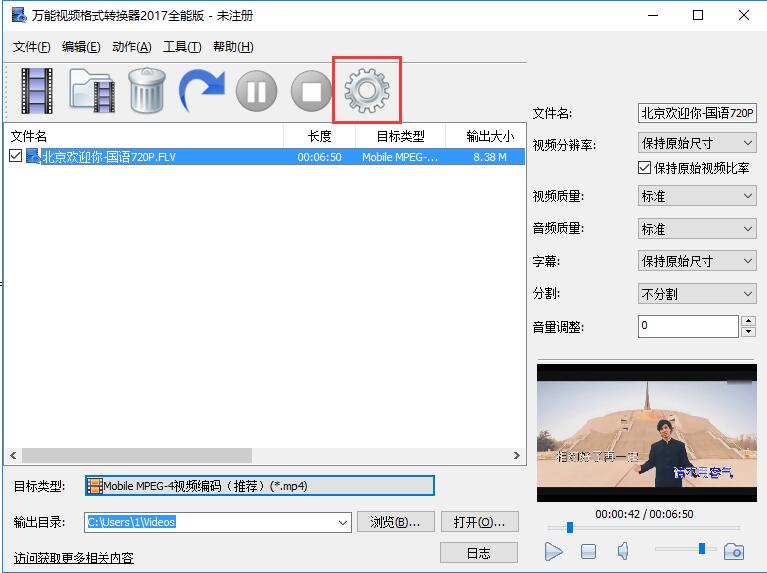
2、在选项窗口中,点击“快照目录”下方的“浏览”按钮来选择快照截图的存储目录,设置完成后点击下方的“确定”确认修改。
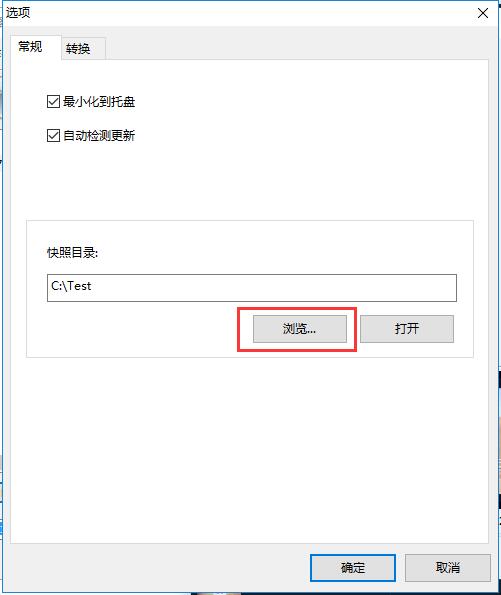
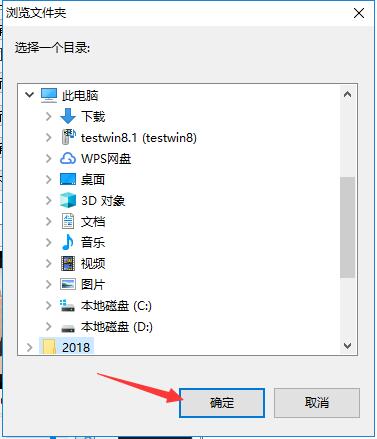
3、确认目录选择无误后,点击窗口下方的“确定”按钮即可。
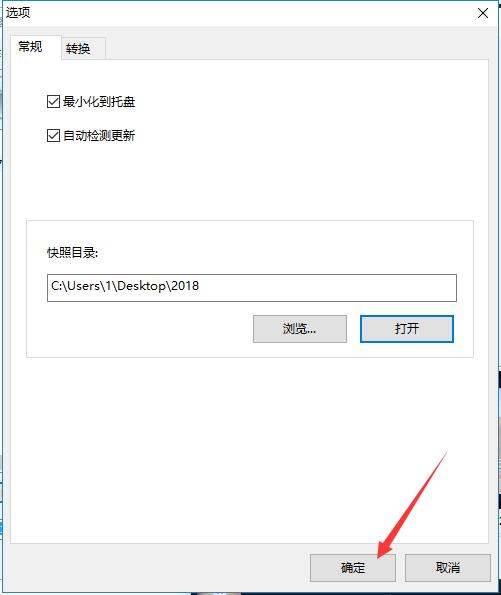
4、之后在列表中选中需要截图的视频文件,然后点击右下角视频预览窗口的播放键,在播放到想要截图的画面时点击右下角的照相机按钮即可截图。注:一定要在视频播放时使用截图功能,暂停时不可截图。
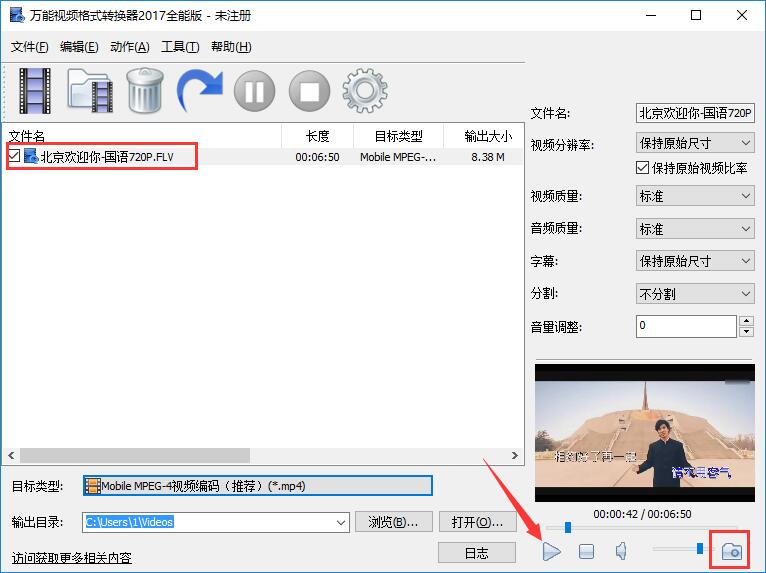
5、之后就能在刚刚设置好的视频截图存储目录中找到刚刚截取的图片了,快来试试吧。

【更新日志】
1.优化界面2.修复bug

